consertar iPhone / iPad / iPod de Modo DFU, modo de recuperação, logotipo da Apple, modo de fone de ouvido, etc. para o estado normal sem perda de dados.
Faça backup e restaure o iPhone / iPad / iPod sem perda de dados.
Métodos eficazes e fáceis para corrigir Find My iPhone não está funcionando
 atualizado por Lisa Ou / 17 de março de 2023 19:40
atualizado por Lisa Ou / 17 de março de 2023 19:40Por que o Find My iPhone não está atualizando os locais? Perdi meu iPhone em nossa casa e não sabia onde encontrá-lo. Eu tento usar o Find My iPhone para rastreá-lo. Mas nenhuma localização foi encontrada no iPhone. Você pode me ajudar a corrigi-lo para que eu possa rastrear meu iPhone? Obrigado!
Find My iPhone é um aplicativo para ver a localização de seus dispositivos usando um mapa digital. E se o aplicativo não estiver localizando seu iPhone porque algo está errado? Não se estresse! Este artigo certamente corrigirá o problema com o aplicativo Find My iPhone. Tem os métodos mais rápidos para o seu problema. Você está pronto para corrigir o Find My iPhone não atualizando a localização e outros problemas? Ir em frente.


Lista de guias
Parte 1. Por que meu iPhone não está funcionando
Alguns usuários duvidam do aplicativo Find My iPhone com base em seus comentários. Alguns usuários perguntam: quão preciso é o Find My iPhone? É o mesmo nível de precisão do GPS do dispositivo. Mas, não é 100%. É menos impreciso quando o telefone está dentro de um prédio ou em outros locais que obstruem sua localização.
Além disso, este aplicativo requer que seu iPhone se conecte a redes Wi-Fi ou celulares. Não funcionará se você não estiver conectado a nenhuma conexão com a Internet. Ao rastrear seu iPhone, você também precisa usar o ID da Apple associado ao iPhone perdido. Você precisa fazer login na sua conta do iCloud no seu computador da mesma forma que na conta do telefone perdido. Caso contrário, você não conseguirá rastrear seu iPhone.
Você pode usar as técnicas abaixo para resolver o problema: localização não disponível no Find My iPhone usando métodos diferentes. Ir em frente.
O FoneLab permite que você conserte o iPhone / iPad / iPod do modo DFU, modo de recuperação, logotipo da Apple, modo de fone de ouvido, etc. para o estado normal sem perda de dados.
- Corrigir problemas do sistema iOS com deficiência.
- Extraia dados de dispositivos iOS desativados sem perda de dados.
- É seguro e fácil de usar.
Parte 2. Como corrigir o recurso Find My iPhone não está funcionando
Esses, como mencionado anteriormente, são vários motivos pelos quais o Find My iPhone não está funcionando, como o Find My iPhone diz que nenhum local foi encontrado etc. São as técnicas mais diretas para um iniciante. Você quer ler e executá-los? Ir em frente.
Método 1. Ativar o iCloud e encontrar meu recurso
Por que o Find my iPhone não está atualizando a localização? Pode ser porque o Find My iPhone do iCloud está desativado. Se você já o ativou, pode desativá-lo e ativá-lo novamente. Siga as etapas detalhadas abaixo.
Passo 1Procure o Configurações do seu iPhone. Depois disso, toque no seu nome na parte superior da interface principal. Escolha o iCloud botão entre todas as opções. Você só precisa tocar no Find My iPhone seção na tela.
Passo 2No interior do Find My iPhone tela, você só precisa localizar o Slider e deslize-o para a direita para ligar o Find My iPhone recurso. Depois disso, o telefone exigirá que você insira sua senha de ID Apple para confirmar o processo.
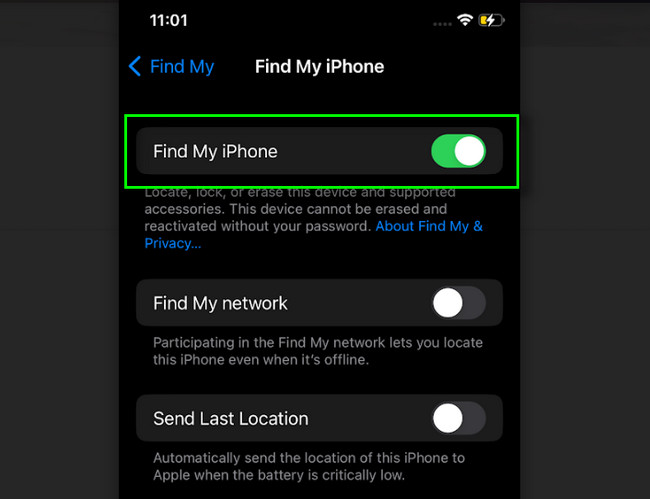
Método 2. Conexão de Internet estável
Uma conexão ruim pode causar esse problema. Verifique se a conexão com a internet é rápida. Caso contrário, conecte-o ao sinal Wi-Fi mais rápido. Para fazer isso, veja as etapas abaixo.
Passo 1No seu telefone Configurações, você precisa localizar o Wi-Fi na interface principal da tela. Geralmente, ele está localizado sob o Modo avião ícone.
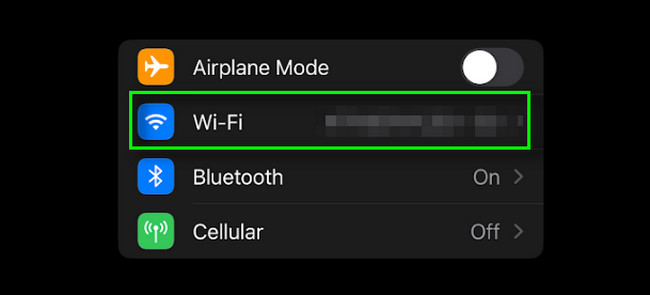
Passo 2Na parte superior da janela da tela Wi-Fi, você verá seu Slider. Deslize-o para a direita para ligá-lo. Depois disso, conecte o iPhone àquele com a conexão mais rápida e estável. Você só precisa digitar a senha correta para conectar seu telefone.
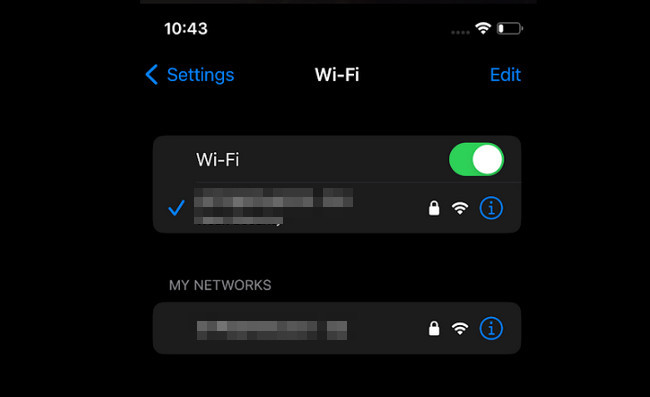
O FoneLab permite que você conserte o iPhone / iPad / iPod do modo DFU, modo de recuperação, logotipo da Apple, modo de fone de ouvido, etc. para o estado normal sem perda de dados.
- Corrigir problemas do sistema iOS com deficiência.
- Extraia dados de dispositivos iOS desativados sem perda de dados.
- É seguro e fácil de usar.
Método 3. Ativar localização
Habilitar a localização do telefone pode ajudar o aplicativo a encontrar seu iPhone. As etapas estão listadas abaixo.
Passo 1Vou ao Configurações ícone no iPhone. Depois disso, toque no Privacidade e Segurança botão. Neste caso, você verá o Serviços de localização botão. Toque nele para ver seu conteúdo.
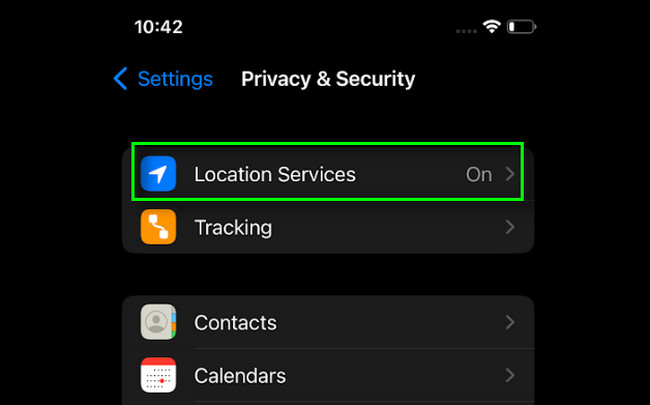
Passo 2Você verá o Slider no lado direito do Serviços de localização. Você só precisa deslizar para a direita para ligá-lo.
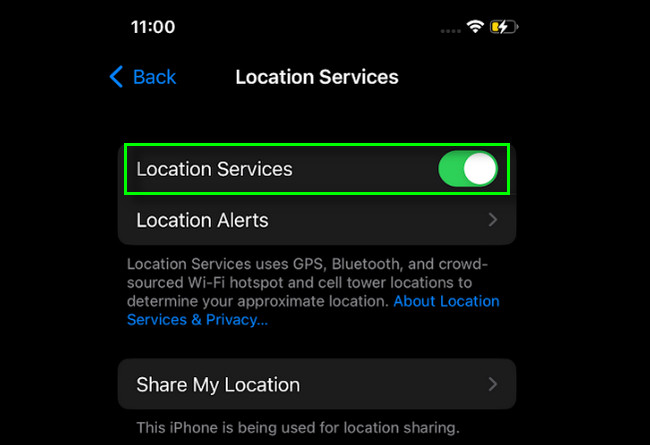
Método 4. Reinicie o iPhone
Na maioria das vezes, uma simples reinicialização corrige o problema do seu dispositivo iPhone. Você não precisa se preocupar com o modelo de iPhone que usa. Esta parte do artigo contém todas as maneiras de reiniciar qualquer modelo. Faça o método fácil seguindo as etapas detalhadas abaixo.
Opção 1. Para iPhones sem botão Home, pressione e segure o Volume e Lado botões simultaneamente. Depois disso, arraste o controle deslizante para a direita e espere até que ele desligue. Para ligar o telefone, você só precisa pressionar e segurar o Lado botão e aguarde o logotipo da Apple aparecer.
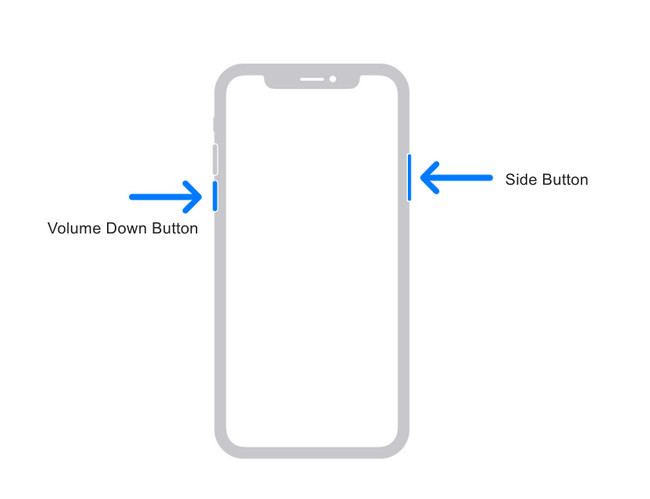
Opção 2. Se o seu telefone tiver Home page botão, pressione e segure o botão lado botão até desligar. Depois disso, basta arrastar o controle deslizante para a direita para desligá-lo. Mais tarde, ligue o telefone pressionando e segurando Lado até ver o logotipo da Apple.
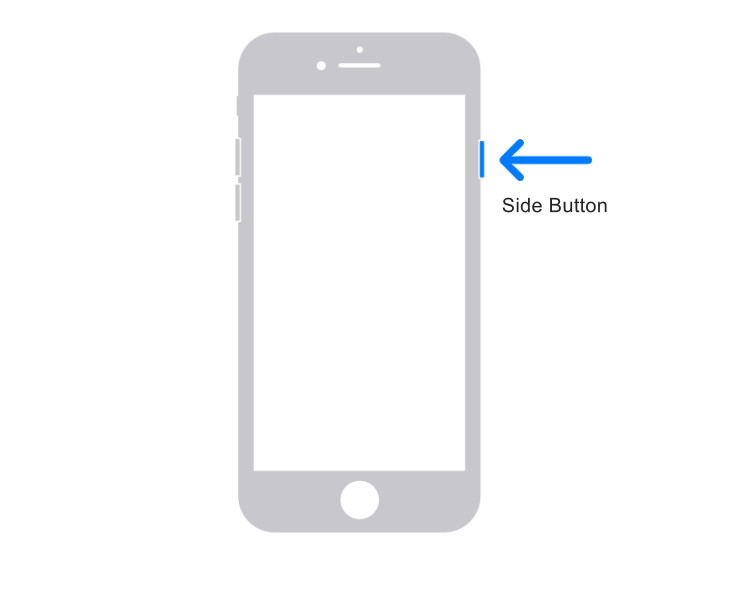
Opção 3. E os iPhones com o botão Top, você só precisa pressioná-lo longamente até ver o Desligar sinal. Depois disso, arraste o controle deslizante e o telefone será desligado. Mais tarde, você só precisa pressionar novamente o botão superior para ligar o dispositivo.
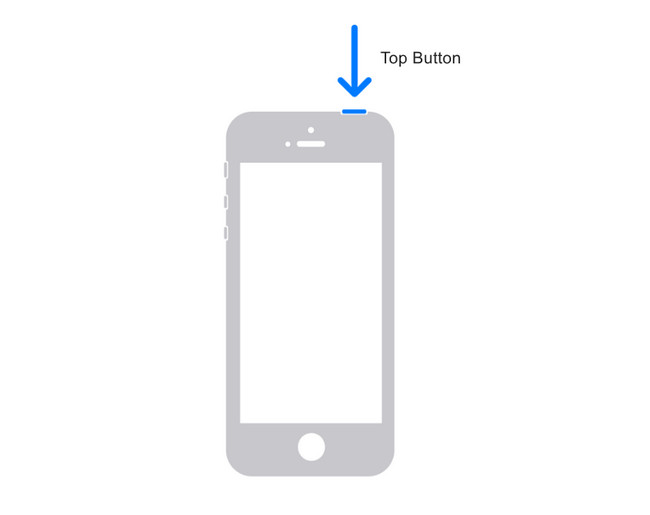
Find My iPhone ainda não foi consertado? É hora de usar a melhor ferramenta de recuperação do sistema iOS. Vá para o último método do artigo.
Método 5. Use a Recuperação do Sistema iOS do FoneLab
Existem muitas ferramentas de recuperação do sistema iOS, mas Recuperação do sistema FoneLab iOS se destaca por suas características únicas. Ele pode corrigir o sistema desativado apenas por alguns segundos. Afora isso, pode reparar vários erros do dispositivo iTunes ou iOS como quando você não consegue se conectar à iTunes Store, não consegue restaurar e muito mais. Além disso, também pode atualizar o iOS ou iPadOS para sua versão ideal.
O FoneLab permite que você conserte o iPhone / iPad / iPod do modo DFU, modo de recuperação, logotipo da Apple, modo de fone de ouvido, etc. para o estado normal sem perda de dados.
- Corrigir problemas do sistema iOS com deficiência.
- Extraia dados de dispositivos iOS desativados sem perda de dados.
- É seguro e fácil de usar.
De qualquer forma, você está pronto para consertar seu iPhone? Veja as etapas para o software abaixo.
Passo 1Baixe a Recuperação do Sistema iOS do FoneLab. Depois disso, inicie-o e escolha o Recuperação do Sistema iOS no lado direito da ferramenta.
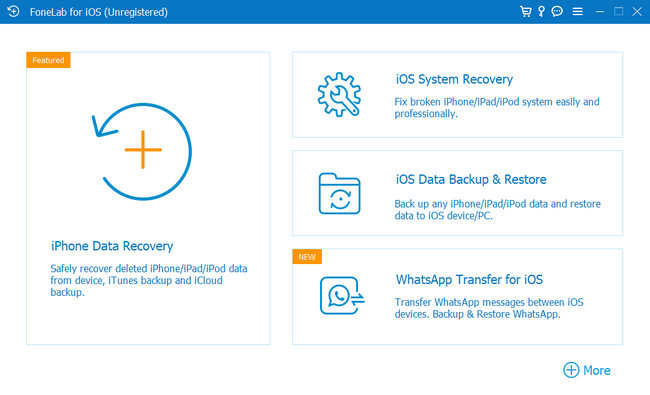
Passo 2Conecte o iPhone ao seu computador. Depois disso, você será notado pelo software se ele detectar seu telefone com sucesso. Você verá o nome do telefone na interface principal.
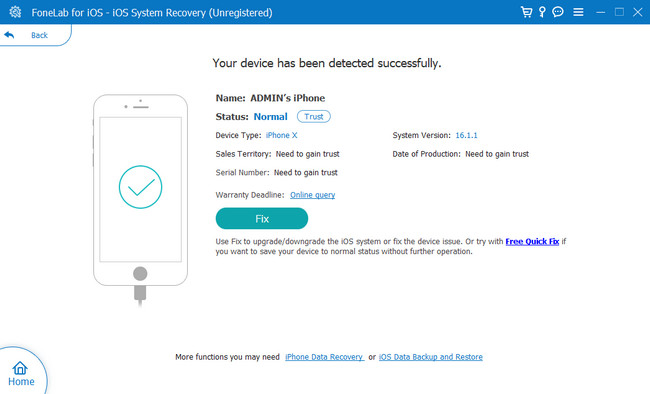
Passo 3Escolha o problema na parte central da ferramenta. Clique no Início botão na parte inferior para iniciar o processo.
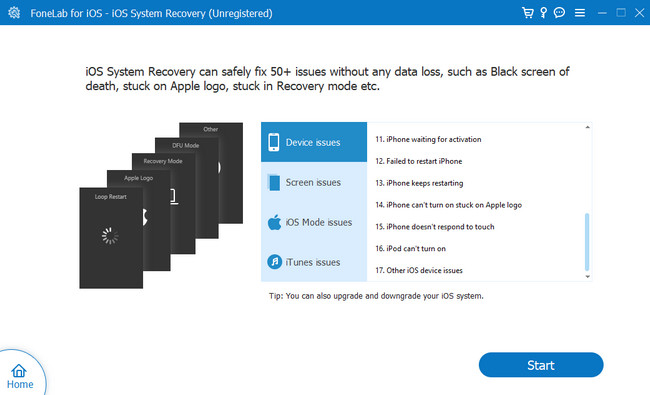
Passo 4Escolha o Modo padrão para o tipo de reparo. Ele não apagará nenhum arquivo do seu telefone. Mas uma vez que você escolhe o Modo avançado, ele apagará todos os dados e você deverá fazer backup de seus dados. Clique no Confirmar botão para continuar. Mais tarde, clique no Otimize or reparação botão. Aguarde até que o processo seja concluído.
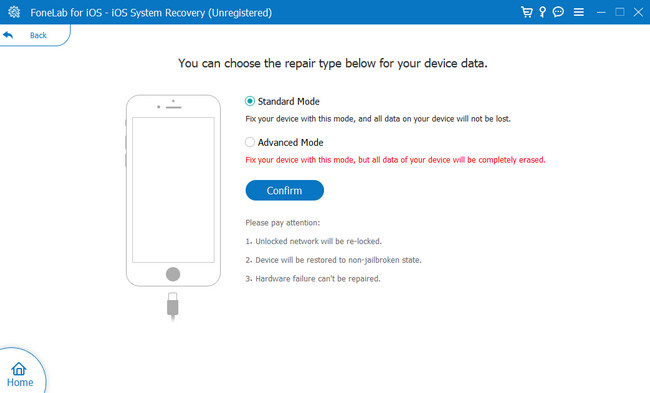
O FoneLab permite que você conserte o iPhone / iPad / iPod do modo DFU, modo de recuperação, logotipo da Apple, modo de fone de ouvido, etc. para o estado normal sem perda de dados.
- Corrigir problemas do sistema iOS com deficiência.
- Extraia dados de dispositivos iOS desativados sem perda de dados.
- É seguro e fácil de usar.
Parte 3. Perguntas frequentes sobre como consertar o Find My iPhone não está funcionando
1. Por que não consigo ver a localização de uma pessoa mesmo que ela a esteja compartilhando?
É possível que o telefone do seu amigo tenha ativado o Ocultar minha localização recurso. Além disso, você também precisa verificar a data no telefone do seu amigo porque as configurações de data incorretas não farão com que a localização seja visível.
2. Uma pessoa pode parar de compartilhar a localização sem que ela saiba?
Sim. Você só precisa ir para a seção Pessoas em Encontre meu Aplicativo. Depois disso, toque no Contacto botão. Selecione os Parar de compartilhar local opção. Posteriormente, você deixará de compartilhar sua localização sem que eles saibam.
Consertar o Find My iPhone não está funcionando não é difícil se você tiver métodos fáceis. Considerar Recuperação do sistema FoneLab iOS porque pode consertá-lo em alguns segundos. Explore o software baixando-o. Aproveitar!
O FoneLab permite que você conserte o iPhone / iPad / iPod do modo DFU, modo de recuperação, logotipo da Apple, modo de fone de ouvido, etc. para o estado normal sem perda de dados.
- Corrigir problemas do sistema iOS com deficiência.
- Extraia dados de dispositivos iOS desativados sem perda de dados.
- É seguro e fácil de usar.
